So funktioniert das neue Pixel für Facebook-Anzeigen
Seit einiger Zeit haben Facebook-Anzeigen die Funktionsweise des Conversion-Pixels geändert. In diesem Artikel werden wir sehen, wie der neue Code funktioniert, da ich täglich Zweifel daran sehe.
Es ist wichtig, sich daran zu erinnern, dass Facebook in der zweiten Jahreshälfte 2016 alte Pixel eliminieren wird. Je mehr Sie diese Änderung antizipieren, desto besser für Ihre Kampagnen und um zukünftige Kopfschmerzen zu vermeiden.
Mit dem neuen Pixel für Facebook-Anzeigen können wir personalisierte Zielgruppen erstellen (Retargeting) und gleichzeitig die Conversions sowohl der Kampagnen als auch der Anzeigen verfolgen, wodurch das Taggen unserer Website erheblich vereinfacht wird.
Welche Vorteile bietet dieses neue Pixel?
1) Codes vereinheitlichen: Bevor wir benutzerdefinierte Zielgruppen oder Conversions erstellen konnten, mussten wir verschiedene Codes auf unserer Website installieren. Mit diesem neuen Pixel wird jetzt alles mit demselben Code ausgeführt und wir müssen nur noch kleine Befehle hinzufügen, um Aktionen zu registrieren, die uns interessieren, wie z. B. Käufe , in den Warenkorb legen, Einkäufe etc.
![]()
2) Zentrale Steuerung: Im Facebook-Administratorbereich finden Sie die relevanten Daten dieses neuen Pixels, z. B. Website-Verkehr, URL, Geräte oder Ereignisse.
Wie können Sie das neue Pixel erzeugen?
![]() Es ist einfach und schnell:
Es ist einfach und schnell:
- Gehen Sie zum Anzeigenmanager und wählen Sie Extras> Pixel.
- Klicken Sie auf Pixel erstellen und geben Sie ihm den Namen, mit dem Sie es identifizieren möchten.
- Ein Bildschirm mit dem Pixelcode wird angezeigt, den Sie auf Ihrer Website installieren müssen. .
- Geben Sie nun einfach den Code Ihrer Website ein und fügen Sie ihn dazwischen ein Y. .
- Klug! Wir haben bereits den generischen Code, um das gesamte Conversion-Tracking oder die Generierung personalisierter Zielgruppen durchzuführen.
Wie richte ich das Conversion-Tracking ein?
Sobald wir das neue Facebook-Pixel implementiert haben, müssen wir die Anweisungen für das Conversion-Tracking erstellen. Dazu müssen wir zu Extras> Pixel gehen und auf «Konvertierung erstellen» klicken.

Wählen Sie dann die Option "Benutzerdefiniertes Conversion-Tracking".
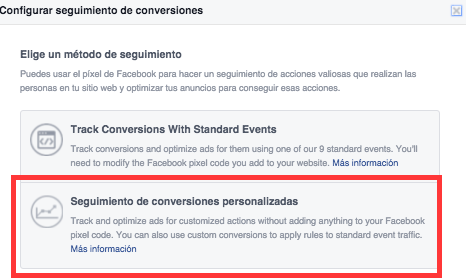
Schließlich müssen wir die Regeln konfigurieren, die das Pixel und die Kategorie der Konvertierung aktivieren.
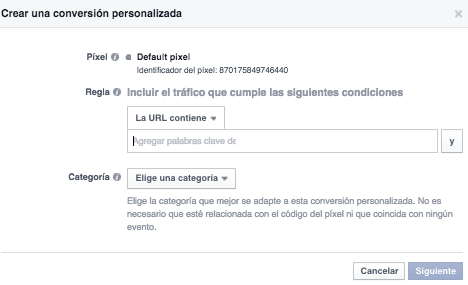
Auf diese Weise erhalten wir sehr wertvolle Informationen über die Leistung unserer Kampagnen und kennen unsere Zielgruppe besser, da wir Alter, Geschlecht und andere Details der Benutzer kennen, die tatsächlich Conversions durchführen.
Wie richte ich eine Zielgruppe für das Retargeting ein?
Um eine Retargeting-Liste zu konfigurieren, klicken Sie einfach auf "Zielgruppe erstellen".

Dann müssen wir nur noch die neue Zielgruppe konfigurieren und auf "Zielgruppe erstellen" klicken.

Damit haben wir eine Zielgruppe bereit, mit der wir unsere Facebook-Anzeigen auf Benutzer ausrichten können, die zuvor unsere Website besucht, bestimmte Seiten angesehen oder bestimmte Aktionen ausgeführt haben.
Standard-Ereignisverfolgung
Wir können auch Standardereignisse verfolgen. Facebook bietet uns folgende Möglichkeiten:
| Name | Beschreibung | Ereigniscode |
| ViewContent | Verfolgen Sie Besuche auf bestimmten Seiten (z. B. Produktseite, Zielseite oder Artikelseite). | fbq ('track', 'ViewContent'); |
| Suche | Verfolgen Sie Suchanfragen auf Ihrer Website (z. B. Produktsuchen) | fbq ('track', 'search'); |
| In den Warenkorb legen | Verfolgt, wie oft Artikel zum Warenkorb hinzugefügt wurden (z. B. durch Klicken auf die Schaltfläche "In den Warenkorb" oder durch Aufrufen der Zielseite dieser Schaltfläche). | fbq ('track', 'AddToCart'); |
| Zur Wunschliste hinzufügen | Verfolgt, wie oft Elemente zur Wunschliste hinzugefügt wurden (z. B. Klicks auf die Schaltfläche "Zur Wunschliste hinzufügen" oder Besuche auf der Zielseite dieser Schaltfläche). | fbq ('track', 'AddToWishlist'); |
| InitiateCheckout | Verfolgt, wie oft Personen den Checkout-Vorgang starten (z. B. durch Klicken auf die Schaltfläche "Checkout" oder durch Aufrufen der Zielseite dieser Schaltfläche). | fbq ('track', 'InitiateCheckout'); |
| AddPaymentInfo | Verfolgt, wie oft Zahlungsinformationen zum Bestellvorgang hinzugefügt wurden (z. B. Klicks auf Rechnungsinformationen oder Besuche auf der Zielseite dieser Daten). | fbq ('track', 'AddPaymentInfo'); |
| Kauf | Verfolgen Sie abgeschlossene Einkäufe oder Zahlungsvorgänge (z. B. Besuche auf der Bestätigungs- oder Dankesseite). | fbq ('track', 'Purchase', {Wert: '0.00', Währung: 'USD'}); |
| Führen | Verfolgen Sie, wie oft ein Benutzer Interesse an Ihrem Angebot zeigt (z. B. Formularübermittlung, Registrierung für den Testzeitraum, Besuche der Zielseite zu Preisen). | fbq ('track', 'Lead'); |
Jetzt ist es an der Zeit, Ihr neues Pixel auf Facebook zu starten und erfolgreiche Kampagnen durchzuführen!